
なかなかイイネがもらえそうな写真にならん…頑張ってるのに…
という方に見て欲しい記事です。
写真は、後から手を加えることでより良い写真にすることができます。
あなたが目にする、雑誌に載っている絶景写真やインスタグラムで見かける美味しそうな料理写真も、実は修正されていることがほとんどです。一見何も修正していないように見える写真も、です。
そんな、綺麗に見える写真を簡単に作り上げる方法を紹介します。
素敵な写真をアップしてフォロワーを増やしたい!という方は、この記事の真似をしてSNS映えする写真を作ってみてください。
画像修正の簡単手順3つ

スマホで編集できそうだけど、どれ触れば良いかわかんな~い
という人向けに、簡単に写真の雰囲気を変えられる設定ポイントを3つ紹介します。まずはこの3つを抑えればOK!!というポイントに厳選しています。
慣れてきたら他の項目に挑戦するとして、まずはこの3つのポイントを押さえるだけで一気に変わりますよ!
実際の操作のときの順番を、先にお伝えしておきます。具体的な操作は詳しく書いていきますので、じっくり読み進めてください。
- 明度を調整
- ハイライトとシャドウのバランスを決める
- 全体の明度を決める
- 色温度を調整
- 彩度を調整
明度(明るさ)を調整
まずは一番簡単で、一番写真の雰囲気を変えられる「明度(明るさ)」を調整してみましょう。
調整できる明度で、初心者に押さえてほしいのはこの2つです。
- 全体的な明度
- ハイライト(明るい部分)とシャドウ(暗い部分)のそれぞれの明度
それぞれ説明します。
まずは同じ写真で全体的な明度だけ変えてみます。

このように、明度だけで雰囲気がぐっと変わります。
この中では、一番右の写真が良さそうです。ほのぼのとした雰囲気で、かわいらしい写真になっています。
一般的に明るい写真の方がウケが良いので、特に暗くしたい理由がなければ明るめの写真を目指すと良いと思います。

これだけで大きく変わるのでぜひやってみて!!
つづいて、ハイライトとシャドウです。
それぞれについて、明るくしたり暗くしたりします。ただし、両方明るくする=全体を明るくする、両方暗くする=全体を暗くするなので、それは全体の明度調整で可能です。
ですので
- ハイライトをより明るくして、シャドウをより暗くする
- ハイライトを暗くして、シャドウを明るくする
この2つのどちらかになります。
まずは、ハイライトをより明るく、シャドウをより暗くするパターン。
これは、陰影をはっきりさせたいときに使います。例えば食べ物をよりはっきりさせたいときに使います。

なんとなくマンゴーと花が明るく、シャキッとした写真になりました。
続いて、ハイライトを暗くして、シャドウを明るくするパターン。
これは、陰になって暗くなったところを目立たせたいときに使います。例えば、逆光で人の顔が暗くなってしまったときに使います。
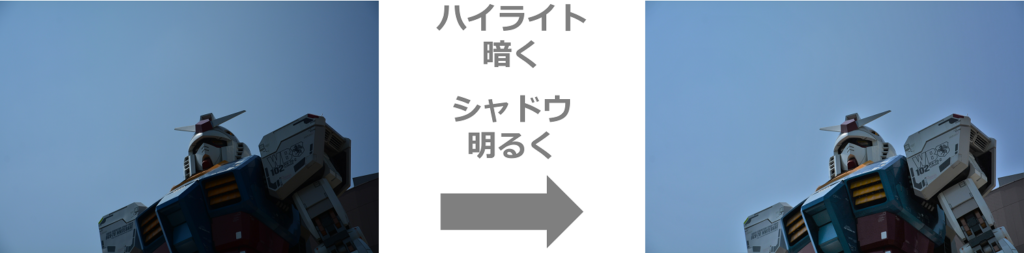
顔や体の、形と色がハッキリとわかるようになりました。
- 陰影をはっきりさせたいときは、ハイライトを明るくシャドウを暗く!
- 暗すぎるところを明るくしたいor明るすぎるところを暗くしたいときは、ハイライトを暗くシャドウを明るく!

どちらのパターンが適しているかは、修正をしているうちにわかってくるようになります。まずはトライ!
実際の操作では、先にハイライトとシャドウのバランスを決めて、それから全体の明度を調整してあげましょう。
色温度(暖かさ)を調整
続いては色温度(暖かさ)を調整してみましょう。
色温度は、光の色を数字にしたものです。ちょっと青っぽいといくつ、これぐらいのオレンジさだったらいくつ、といった具合。

電器屋さんで蛍光灯を買うとき、〇〇Kという数字で書かれているアレ。
写真は、あとから色温度を調整することができます。
暖かい色にするとか冷たい色にするとか言いますが、どんなときに暖かくor冷たくするかはこのとおり。
- 食べ物や夕日の写真では暖かくする。
- 緑や青空、海は冷たくする。
まずは暖かくするパターンを見てみましょう。

どうでしょう、夕日はより夕日らしく、食べ物はより美味しそうに見えませんか?
続いて、冷たくするパターンを見てみましょう。

このように、海や空の色はより青く、緑はより鮮やかに見えるようになります。自然の風景写真で使える手です。

どれぐらい冷たくするか、暖かくするかは慣れてくればわかるもの!とにかくトライ!
彩度(鮮やかさ)を調整
最後に、彩度(鮮やかさ)を調整してみましょう。
同じ写真で、彩度だけ変えてみます。

彩度を変えるだけでまったく別の写真になりました。
一番右の写真は、くじゃくのより鮮やかに表現できています。一番左の写真はくじゃくの良さを消してしまいました。
彩度の調整は、簡単に良い雰囲気の写真にできる一方で、簡単に不自然な写真にもできてしまいます。悪魔のツールなのでほどほどに。

どれぐらいがやり過ぎでなくちょうど良いかは、慣れてくればわかってきます!(3回目)とにもかくにもトライ!
気を付けること
簡単に素敵な写真に仕上げられる写真加工ですが、いくつか気を付けなければいけないことがあります。
撮影時にしか変えられないことがある!
あとから修正して良い写真にできると言っても、撮影時に決まってしまい後から修正できないことがいくつかあります。
この3つです。
- 構図
- 白とび・黒つぶれ(写真の一部が真っ白or真っ黒になってしまうこと)
- ピンボケ・ブレ
これらは、後からではどうにもできません。撮影時に気をつけておいてください。
逆に言えば、これさえ気を付ければ、あとは後からでもある程度修正がききます。
写真撮影時のコツは、以前記事にしたものがあります。参考にしてみてください。
画像加工はやり過ぎない!
画像加工はとても便利なツールですが、やり過ぎないことが大事です。
先ほどあげた画像修正ポイントを極端にやりすぎると、こんな写真になってしまいます。

夢の中に出てきたマンゴーっぽい何かになってますね。
写真はあくまで、実際のものを写すことが役割です。
写真を見る人に、きちんと本当の姿が伝わるよう、ほどほどの修正を心掛けてください。

お化粧と一緒で、やりすぎると不自然になっちゃいます!
正解はないと心得る!
写真に、正解はありません。
画像の修正をしていると、ついつい正解を追い求めて夢中になってしまい、ドツボにはまることがよくあります。
あまり時間をかけてしまい画像加工が嫌になってしまえば、本末転倒です。多少雑に思えても、不十分に思えても、慣れるまではとにかく数に挑戦してみましょう。
ある程度勘所がつかめるようになってきたら、15秒もかからず編集できるようになります。
この投稿で何度も言っていますが、修正の加減には慣れが必要な部分もあります。慣れるまでは、とにかくトライです!

正解がないからこそ、あなたらしい写真を!!
まとめ:失敗しても良いので挑戦してみよう!
今回は、綺麗に見える写真を簡単に作り上げる方法を紹介しました。
画像編集のスキルは写真撮影のスキルと同じぐらい大事です。
画像編集に挑戦したことがない方や、どう修正すれば良い写真になるかわからなかった方は、紹介したコツを使って画像編集に挑戦してみてください。




